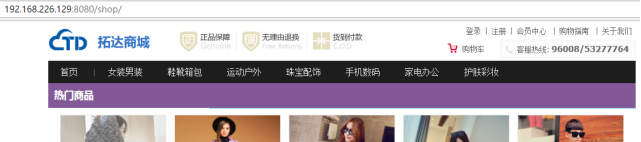Linux 项目部署
Chmod 777 绝对路径 —— 修改文件夹权限
Linux 上传下载文件
rz 上传文件 在shell终端仿真器中输入命令 即可从弹出的对话框中选择本地磁盘上的文件,利用Zmodem上传到服务器当前路径下。
sz 下载文件 在shell终端仿真器中输入命令 即可利用Zmodem将文件下载到本地某目录下。

下载的文件存放的Windows目录是由你当前运行的工具中设定的。
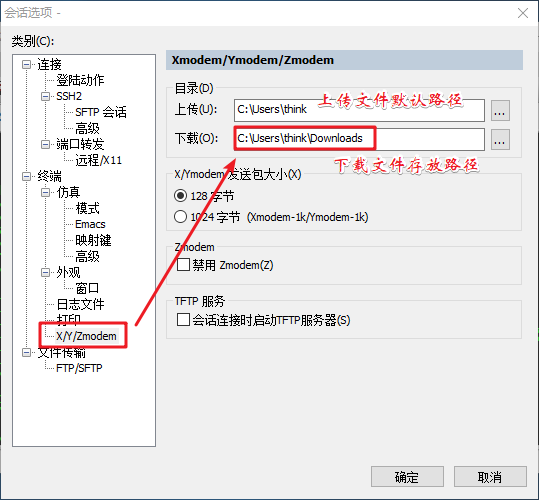
通过“File Transfer”可以修改下载到本地的默认路径。设置默认目录:options-->session options-->file transfer。
第二种方式:用sftp

securecrt 按下ALT+P就开启新的会话 进行ftp操作。
输入:help命令,显示该FTP提供所有的命令
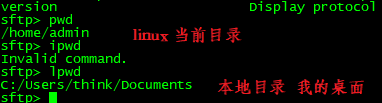
pwd: 查询linux主机所在目录(也就是远程主机目录)
lpwd: 查询本地目录(一般指windows上传文件的目录:如:D:/我的文档)
ls: 查询连接到当前linux主机所在目录有哪些文件
lls: 查询当前本地上传目录有哪些文件
lcd: 改变本地上传目录的路径
cd: 改变远程上传目录
get: 将远程目录中文件下载到本地目录
put: 将本地目录中文件上传到远程主机(linux)
quit: 断开FTP连接
安装jdk
1.下载linux jdk 安装包
放入d: 目录下

2、进入虚拟机,查看是否有默认安装的 Open JDK
以 root 用户登录:输入 java -vesion.
这是没有按照jdk的信息

如果出现如下信息,则默认安装有,需要卸载
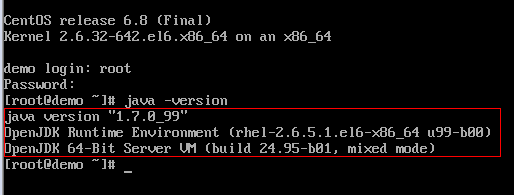
3、卸载默认安装的 Open JDK
①、输入: rpm -qa | grep jdk
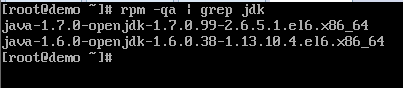
②、输入:rpm -e --nodeps 上面的出现的信息

4、在 usr 目录下新建 java 目录,然后将 下载的 JDK 上传到这个新建的 java 目录中
使用上面的上传方法上传到java目录
命令:rz 打开选择文件窗口 选择到文件
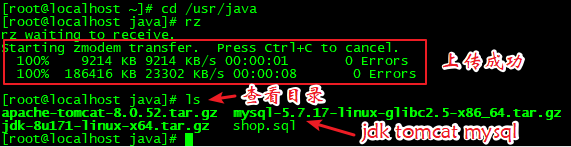
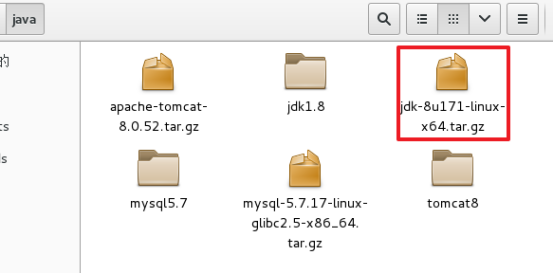
5、解压 JDK
进入安装包路径
cd /usr/java
输入如下命令:
tar -zxvf jdk-8u171-linux-x64.tar.gz

解压完成的目录

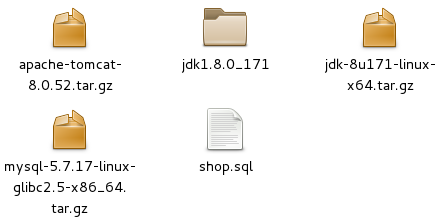
移动解压文件到 usr/local中

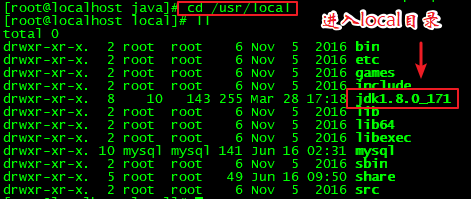
给解压后的文件目录重命名
mv jdk1.8.0_171 jdk1.8
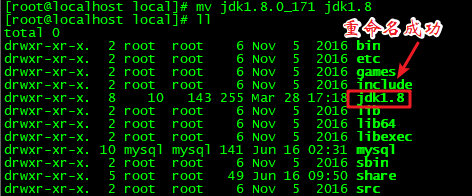
6、设置环境变量
打开编辑器 输入一下内容
vi /etc/profile
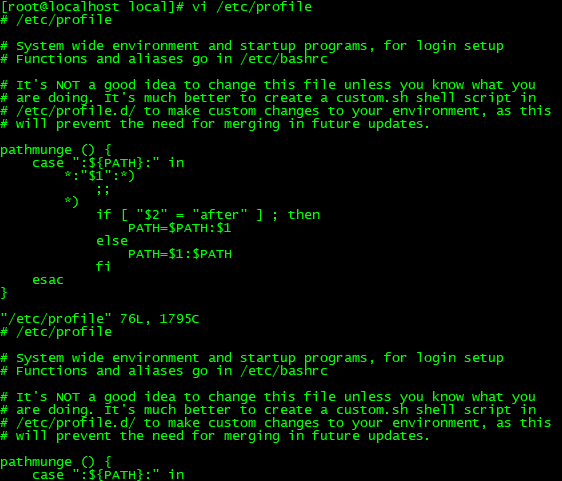
输入上面命令后,然后按 i,将光标定位到文件最后一行,在输入下面代码:
#set java environment
JAVA_HOME=/usr/local/jdk1.8
CLASSPATH=$JAVA_HOME/lib/
PATH=$PATH:$JAVA_HOME/bin
export PATH JAVA_HOME CLASSPATH
7.然后按 ESC 键,输入 ":wq" 即保存退出该文件
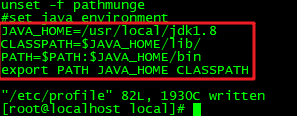
8、验证 JDK 是否安装成功
java -version

安装tomcat
1.下载:
有两种方法:
1可以通过直接下载
wget:xxxx.tar.gz 路径
2下载到本地在传到服务器

同样的方法上传到服务器
2.解压tomcat到usr/local:
#tar -zxvf apache-tomcat-8.0.52.tar.gz -C /usr/local 解压归档文件并将解压后的文件置于/usr/local文件夹下 -C:选项来指定路径,此处为大写的C。

使用cd /usr/local 进入local 目录查看
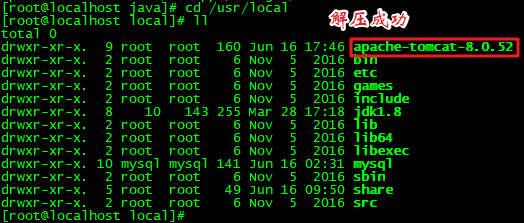 su.
su.
给解压后的文件目录重命名
mv apache-tomcat-8.0.52 tomcat8
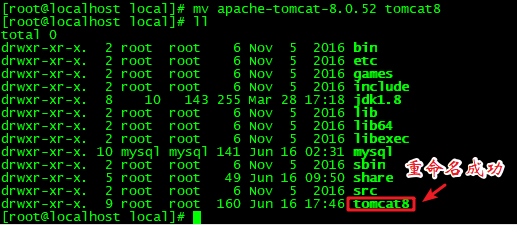
3.启动tomcat
cd tomcat8/bin 进入tomcat bin目录
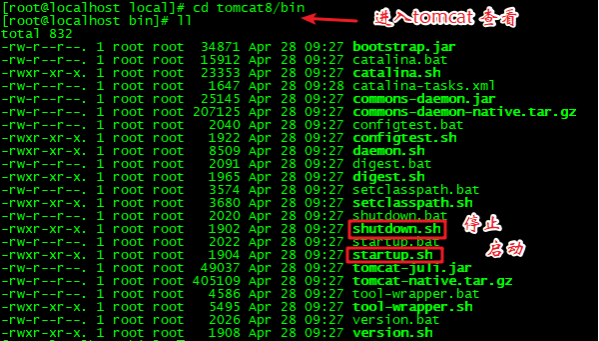
#./startup.sh

4.访问tomcat
http://localhost:8080/
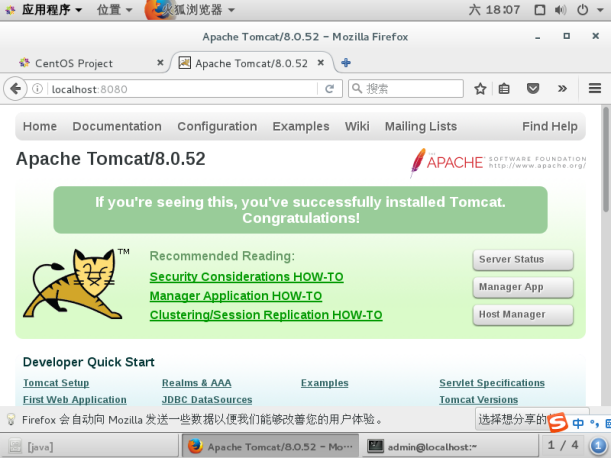
通过本地访问虚拟机,如果无法访问
查看虚拟机防火墙是否放行8080端口 service iptables status
修改防火墙文件放行8080端口 vim /etc/sysconfig/iptables
复制命令:选中当前行yy p
重启防火墙:service iptables restart
关闭本地防火墙
关闭linux防火墙
这是因为CentOS7版本后防火墙默认使用firewalld,因此在CentOS7中关闭防火墙使用以下命令,
//临时关闭
systemctl stop firewalld
//禁止开机启动
systemctl disable firewalld

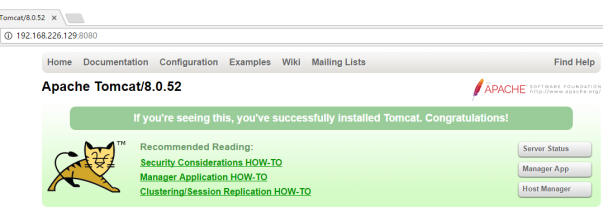
下载mysql 安装包
1在线下载
#wget http://dev.mysql.com/get/Downloads/MySQL-5.7/mysql-5.7.17-linux-glibc2.5-x86_64.tar.gz

2本地下载mysql
在官网:http://dev.mysql.com/downloads/mysql/ 中,选择以下版本的mysql下载:
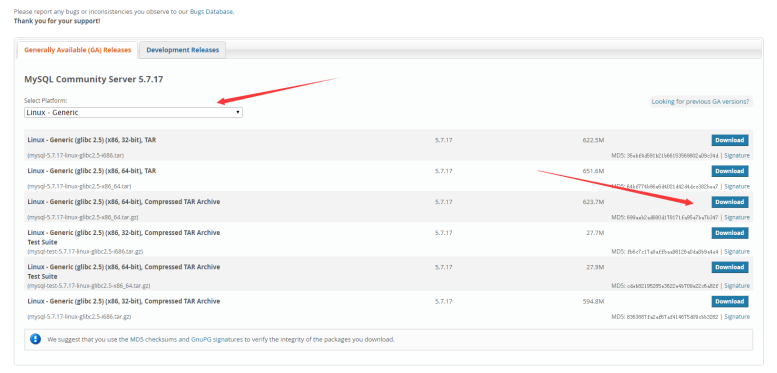
Mysql准备完成开始安装
1.解压文件到/usr/local
[root@localhost java]# tar -xzvf mysql-5.7.17-linux-glibc2.5-x86_64.tar.gz -C /usr/local/

2.切换到local目录
[root@localhost ~]# cd /usr/local

3.修改文件名
[root@localhost local]# mv mysql-5.7.17-linux-glibc2.5-x86_64 mysql

4.检查库文件是否有删除,若有便删除(linux系统自带的)
[root@localhost mysql]# rpm -qa | grep mysql
如果有进行删除
[root@localhost mysql]# rm -e –-nodeps mysql-libs-5.1.52.x86_64
5.检查mysql组和用户是否存在,如无创建
[root@localhost ~]# cat /etc/group | grep mysql
[root@localhost ~]# cat /etc/passwd |grep mysqlll
创建
[root@localhost ~]#groupadd mysql
[root@localhost ~]#useradd -r -g mysql mysql
//useradd -r参数表示mysql用户是系统用户,不可用于登录系统

6.在mysql下添加data目录
[root@localhost mysql]# mkdir data

7.更改mysql目录下所有的目录及文件夹所属组合用户
[root@localhost mysql]# cd /usr/local/
[root@localhost local]# chown -R mysql mysql/
[root@localhost local]# chgrp -R mysql mysql/
[root@localhost local]# cd mysql/
[root@localhost mysql]# ls -l
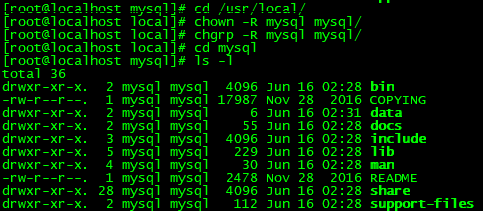
8.安装和初始化数据库
[root@localhost mysql]# bin/mysql_install_db --user=mysql --basedir=/usr/local/mysql/ --datadir=/usr/local/mysql/data/

如果改变默认安装路径,则需要
1)/etc/my.cnf、/etc/init.d/mysqld中修改
basedir='/apps/mysql'
datadir='/apps/mysql/data'
2)创建ln
mkdir -p /usr/local/mysql/bin
ln -s /apps/mysql/bin/mysqld /usr/local/mysql/bin/mysqld
9.复制配置文件到 /etc/my.cnf 这里是mysql的基本配置问题
[root@localhost mysql]# cp -a ./support-files/my-default.cnf /etc/my.cnf
#会有一个选择是否覆盖原有文件,直接按 y回车选择是就可以
10.把mysql放到本地系统服务中
[root@localhost mysql]# cp -a ./support-files/mysql.server /etc/init.d/mysqld

11.开启数据库
[root@localhost mysql]# cd bin/
[root@localhost bin]# ./mysqld_safe --user=mysql &

出现报错,重新启动
[root@localhost bin]# /etc/init.d/mysqld restart

到这里启动成功!
//设置开机启动
[root@localhost bin]# chkconfig --level 35 mysqld on
[root@localhost bin]#

12.初始化密码
mysql5.7会生成一个初始化密码,而在之前的版本首次登陆不需要登录。
[root@localhost bin]# cat /root/.mysql_secret
# Password set for user 'root@localhost' at 2018-06-16 02:32:49
EfjqWXoGWrQ9

[root@localhost bin]# ./mysql -uroot -p
输入上边给的原始密码
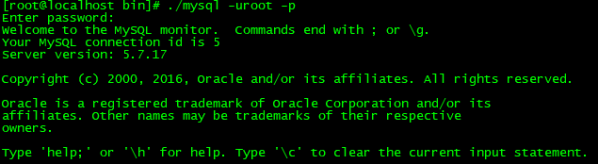
mysql> SET PASSWORD = PASSWORD('admin');
Query OK, 0 rows affected, 1 warning (0.00 sec)
mysql> flush privileges;
Query OK, 0 rows affected (0.00 sec)

登录数据库
查看数据库是否启动 flush privileges;

数据库已启动!
[root@localhost ~]# mysql -uroot

报错了,这是在提示我们,root账号是需要密码登陆的。
需要加一个 -p 选项,它后面可以直接跟密码,后面不可以有空格,不过密码最好用单引号括起来,不括也可以,但是密码中如果有特殊字符就会有问题了,所以最好是括起来吧。-p后面也是可以不加密码,而是和用户交互的方式,让我们输入密码:
[root@localhost ~]# ./mysql –uroot –p
Password:
第一种登录方式:[root@localhost ~]# mysql -uroot -p'admin'
e
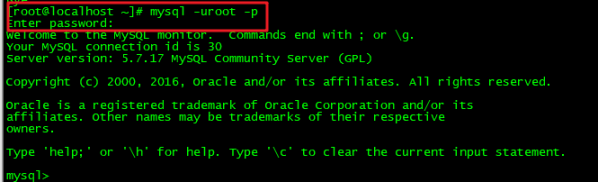
如果出现
bash: mysql: command not found...
原因:这是由于系统默认会查找/usr/bin下的命令,如果这个命令不在这个目录下,当然会找不到命令,我们需要做的就是映射一个链接到/usr/bin目录下,相当于建立一个链接文件。
首先得知道mysql命令或mysqladmin命令的完整路径,比如mysql的路径是:/usr/local/mysql/bin/mysql/bin/,我们则可以这样执行命令:
[root@localhost bin]# ln -s /usr/local/mysql/bin/mysql /usr/bin

连接非本地数据库
通过使用 mysql -u root -p 就可以连接数据库了,但这只是连接的本地的数据库 “localhost”, 可是有很多时候都是去连接网络中的某一个主机上的mysql。
[root@localhost ~]# mysql -uroot -p -h192.168.137.10 -P3306
Enter password:
其中后边的 -P(大写) 用来指定远程主机mysql的绑定端口,默认都是3306, -h 用来指定远程主机的IP.
退出mysql命令行
在终端输入exit;
Linux MySQL创建 、删除数据库
mysql的命令,结尾处需要加一个分号。
创建数据库: create database 数据库名;

查看数据库: show databases;
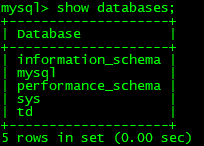
删除数据库: drop database 数据库名;

删除数据库表: drop table 表名;
进入库: use 库名;
创建新表:
use db1;
Database changed
mysql> create table t1 (`id` int(4), `name` char(40));
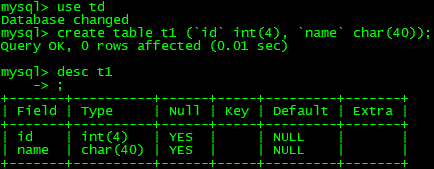
查看库中的表: show tables;
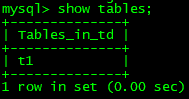
授予hjh用户访问数据库的权限
# grant select, insert, update, delete on *.* to hjh@localhost indentified by "123456";
备注:hjh是Linux用户名,123456是访问mysql的密码
采用用户名和密码登录mysql
# mysql -uhjh -p123456
mysql 导入、导出数据库
方法一:
如果没有数据库的话则需要先建立数据库通过 create tables 表名;然后使用show databases;查看数据库
数据库如果存在的使用use 数据库名;这个命令可以进到数据库内source /root/my.sql; source /root/my.sql;这个命令是将名为my.sql的数据文件导入到数据库内但是/root/这是Linux上面存放mysql文件的路径,根据自己的填写
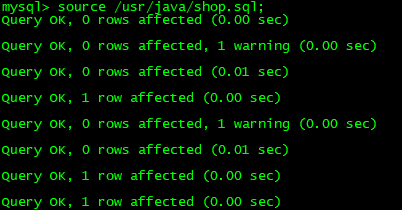
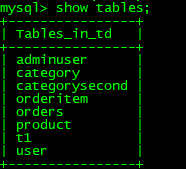
方法二:
/usr/local/mysql/bin/mysql -u root -p 数据库名 < /root/test.sql;
/usr/local/mysql/bin/mysql -u root -p 需要导入到哪个数据库的数据库名 < 需要导入的数据库文件;例如命令:/usr/local/mysql/bin/mysql -u root -p daobidao < /root/test.sql 将数据库文件test.sql文件导入到daobidao数据库中; (但需要导入到哪个数据库必须要存在)
mysql 导出数据库的数据和表结构
导出数据库的数据和表结构
/usr/local/mysql/bin/mysqldump -u root -p daobidao > /root/dbd.sql
Enter password:
/usr/local/mysql/bin/mysqldump -u root -p 需要导出的数据库 > 导出存放的数据库文件名; 例如命令:/usr/local/mysql/bin/mysqldump -u root -p daobidao > /root/dbd.sql 将daobidao 数据库导出,存放在/root/dbd.sql文件。
导出数据库的表结构
/usr/local/mysql/bin/mysqldump -u root -p -d daobidao > /root/dbd.sql
Enter password:
/usr/local/mysql/bin/mysqldump -u root -p -d 需要导出的数据库 > 导出存放的数据库文件名; 例如命令:/usr/local/mysql/bin/mysqldump -u root -p -d daobidao > /root/dbd.sql 将daobidao 数据库导出表结构,存放在/root/dbd.sql文件。
添加远程访问权限
mysql> use mysql;
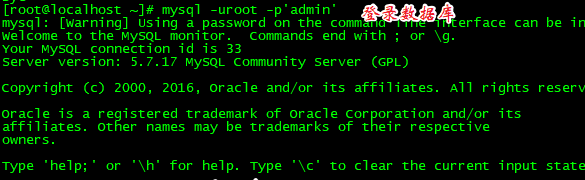

授权远程连接方式以下三种:
1. mysql> USE MYSQL;
2. mysql> GRANT ALL PRIVILEGES ON *.* TO 'root'@'%' WITH GRANT OPTION //赋予任何主机访问以及修改所有数据的权限
3. 例如,你想root用户使用root从任何主机连接到mysql服务器的话。
4. GRANT ALL PRIVILEGES ON *.* TO 'root'@'%' IDENTIFIED BY 'admin' WITH GRANT OPTION;
5. 如果你想允许用户root从ip为192.168.1.123的主机连接到mysql服务器,并使用root作为密码
6. GRANT ALL PRIVILEGES ON *.* TO 'root'@'192.168.1.123'IDENTIFIED BY 'admin' WITH GRANT OPTION;
mysql> GRANT ALL PRIVILEGES ON *.* TO 'root'@'%' IDENTIFIED BY 'admin' WITH GRANT OPTION;
mysql> FLUSH PRIVILEGES //修改生效 =
这里的root代表root用户,最后的admin代表root用户的密码,中间的%号代表所有的ip地址都能远程访问,如果你要针对某一台机器开放远程访问权限,那就把%换成哪台机器的ip地址,这样就只能这台机器远程访问linux下的mysql数据库了。

修改完成 进行测试

部署项目
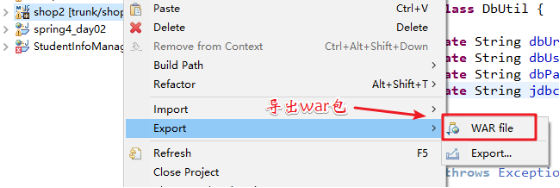
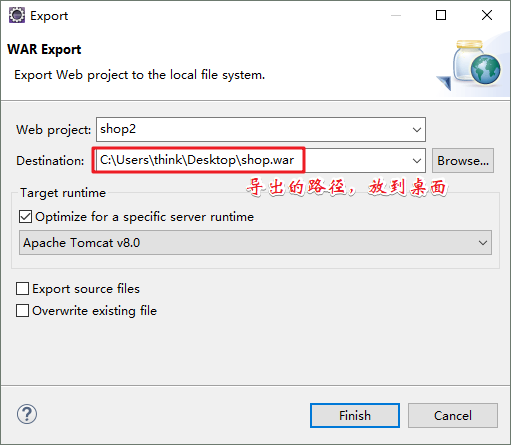
进入tomcat路径下webapps中

上传war包

注意 数据库密码:

浏览器访问成功